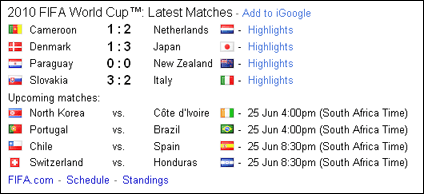منم بلدم بنویسم! - وقایع عجیب جهان
عجیب ترین های دنیا، به روایت عکس...منم بلدم بنویسم! - وقایع عجیب جهان
عجیب ترین های دنیا، به روایت عکس...Googlebot - خزنده گوگلی!
خزنده گوگل چیست؟
خزنده گوگل، نرم افزار شرکت گوگل برای جستوجو در میان صفحات وب هست. این نرم افزار از آخرین تغییرات صفحات وب مطلع شده و تغییرات را در پایگاه اطلاعاتی گوگل ثبت میکند.
شرکت گوگل از چندین کامپیوتر قدرتمند جهت پیگری صفحات سایت های استفاده میکند.
همچنین خزنده شرکت گوگل از الگوریتم خاصی برای این کار استفاه میکند!
باید بدانید که دستورات این خزنده توسط کامپیوتر تولید میشود! در واقع کامپیوتر تصمیم میگیرد که چه سایتی باید جستجو شد و یا اینکه هرچند با مورد جستجو قرار گیرد و حتی کامپیوتر تعیین میکند که چه تعداد صفحه از یک سایت باید مورد بازبینی قرار گیرد!
ادامه مطلب ...ساخت میانبر برای سایت های اینترنتی
تا حالا دیدین وقتی که فایلی (مخصوصا فایل های فشرده شده) رو از اینترنت دانلود میکنید، توش یه سری فایل هایی هست که وقت بازش میکنید، وارد اون سایت میشید؟
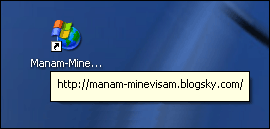
در این نوشتار، روش ساخت این شرتکات (Shortcut) یا همون میانبر رو برسی میکنیم.
برای ساخت این شرتکات کافیه:
1- روی جایی خالی در صفحه کلیک راست کنید و از منوی New، گزینه Shortcut رو انتخاب کنید.
2- در صفحه ای که باز میشه، آدرس سایت یا وبلاگ خودتونو به همراه www در اولش بنویسید. مثلاً www.Manam-Minevisam.blogsky.com (نوشتن www اجباره)
3- روی Next کلیک کنید و در صفحه بعد یک اسم دلخواه بنویسید و روی Finish کلیک کنید.... شرتکات شما آماده هست!
َشناسایی ایمیل های حاوی ویروس!
امروزه یکی از مهمترین روش های گسترش ویروس، امکان انتقال و انتشار از طریق ایمیل هست. به این ترتیب که فایل مخرب به صورت یه فایل متصل (Attach) به ایمیل برای شما ارسال شده و شما هم به راحتی فایل را دریافت و آلوده میشود.... اما روش های برخورد با این برنامه های مخرب در این موقعیت ها:
امروزه خوشبختانه سرویس های ایمیل معتبر مثل جیمیل و یاهو علاوه بر بلوکه کردن فایل های اجرایی، امکان اسکن اینترنتی رو هم فراهم کردند.
ولی...
ادامه مطلب ...نتایج جام جهانی+جدول بازی های بعدی با گوگل!
الان جام جهانیه و بحث فوتبال داغ.... گوگل هم مثل همیشه با کارهای فوق العادش همه رو تعجب زده میکنه!
برای اطلاع از نتایج بازی و جدول بازی های بعدی به کمک گوگل کافیه که در گوگل کلمه world cup رو تایپ کنید.... نتایج و جدول رو خود گوگل براتون نشون میده!
ترفندهای جستجو در گوگل
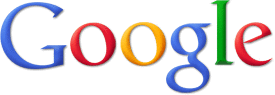
تقریبا فکر نکنم کسی باشه که کلمه "گوگل" رو نشنیده باشه... جدیدا هم که بعضی از دیکشنری ها کلمه گوگل رو به عنوان "جستجو" معنی کردن!!
اما موتور جستجوی گوگل یه سری ترفند های خاصی داره که شما رو برای رسیدن به هدفتون میتونه خیلی کمک کنه.
در اینجا 3 ترفند کاربردی رو میگم که شامل:
- جستجوی مطلب فقط ر یه سایت خاص، پاک کردن نتایح، جستجو دنبال فایلی خاص
قطع کردن صدای مودم
اگه از دایل آپ و مودم های معمولی استفاده میکنید متوجه شدید که موقعی که میخواید وصل شید اینترنت، مودمتون واستون آهنگ میزنه!
این آهنگ بعضی وقت ها مخصوصاً شب ها که همه خوابن جز مزاحمت هیچ خواصیت دیگه ای نداره! برای خفه کردن بلندگوی مودم کارای زیر رو بکنید:
در ابتدا روی کانکشنی که باهاش اینترنت وصل میشید کلیک راست کنید و گزینه Properties رو انتخاب کنید.
در سربرگ General، روی Configure... کلیک کنید و در نهایت، تیک گزینه Enable Modem Speaker رو بردارید.
کار تمومه...
شناسایی افراد در اینترنت با کمک IP
ولی چطوری شناسایی کنیم؟؟؟
خب... برای این کار در ابتدا شما نیاز دارید تا IP فردی رو که میخواید در موردش بدونید رو پیدا کنید.... صاحبان وبلاگ یا وبسایت به راحتی از بخش نظرات، میتونن IP افراد نظر دهنده خودشونو پیدا کنن و دوستان دیگه معمولا نمیتونن IP افراد عادی رو پیدا کنن.
به هر حال... اگه شما IP هرکسی رو تونستید در بیارید کافیه به سایت www.IP2Location.com برید و در سمت راستی صفحه و در قسمت Live Product Demo میتونید IP مورد نظر خودتونو وارد کنید و دکمه Find Location رو بزنید... کار تمومه! تمامی اطلاعات طرف براتون نشون داده میشه!
البته اینجور سایت ها زیاد هستن که من فقط یکیشونو معرفی کردم!
نکته:
اگه IP هیچکیو ندارید و نمیتونید پیدا کنید خو برای تست این مطلب میتونید IP خودتونو تست کنید!
برای پیدا کردن IP خودتون، کافیه اول به اینترنت وصل بشید و بعد از منوی Start روی Run کلیک کنید و بعد عبارت cmd رو تایپ کنید. خط فرمان سیاه رنگی براتون باز میشه که شما باید عبارت ipconfig رو تایپ کنید و Enter رو بزنید... یه چند خطی براتون نوشته میشه که اگه دقت کنید یکیش IP Address هست.... روبه روی همین عبارت آدرس IP شما نوشته شده.
سایت یا وبلاگ؟؟ مقدمات ساخت سایت/وبلاگ و مقایسه
در دنیای فناوری اطلاعات چندین نوع فضا وجود داره! فضای کامپیوتر و فضای اینترنت از همه مهمترن.
هرکدوم از این دوتا دقیقا مثل یه شهر میمونن، برای زندگی تو شهر شما نیاز به خونه دارید دیگه! برای استفاده از هر کدوم از این فضاها هم شما نیاز به یک سری لوازم دارید.
این لوازم شامل:
برای استفاده از فضای داخل کامپیوتر شما نیاز به هارد دیسک Hrad Disk و برای استفاده از فضای اینترنت شما نیاز به یک هاست Host یا میزبان دارید.
باید بدونید که شما همینطور که باید بابت خرید هارد خودتونو پول بدید، هاست ها هم پولی هستن و باید پول بابتشون بدید. مدل های رایگان هم منتها با کمی امکانات کمتر موجوده...
آموزش کم حجم کردن عکس ها (قسمت 2_تغییر فرمت)
در قسمت قبل با استفاده از Paint ویندوز و بدون هیچ دستکاری ای حجم رو عوض کردیم ولی ایندفعه یکم میخوایم دستکاری کنیم و فرمت عکس رو عوض کنیم!
برای این کار به هیچ نرم افزار خاصی بجز همون Paint ویندوز نیاز نداریم. دوباره با همین نرم افزار ساده تغییر حجمی میخوایم ایجاد کنیم:
اول باید بدونید که هر سری فایل برای خودش فرمت های خاصی دارن. مثلاً فایل های فیلم فرمت هایی مثل mpeg، avi، wmv و ... دارن
فایل های عکس هم از این قضیه مستثنی نیستن و فرمت های زیادی دارن مثل Jpeg، Gif، BMP، PNG و ...
هرکدوم از این فرمت ها به نحوی میتونه حجم رو پایین بیاره!
فرمتی که امروز در موردش مینویسیم GIF هست. این فرمت درسته که در بعضی موارد یکم کیفیت عکس رو پایین میاره ولی حجم رو هم خیلی کاهش میده.
فقط توجه داشته باشید که هرچی رنگبندی و اجسام داخل عکس ساده تر و کم تر باشن، GIF حجم عکستون رو پایینتر میاره (البته در بیشتر موارد)
در این آموزش ما عکس زیر رو با دو فرمت JPEG و GIF ذخیره میکنیم تا تفات حجمی رو ببینید:

در ابتدای کار نرم افزار Paint رو باز کنید (به آدرس زیر برید)
Start > All Programs > Accessories
بعدش از منوی File گزینه Open رو بزنید و عکس مورد نظر خودتونو انتخاب کنید تا وارد محیط Paint بشه.
حالا بازم بدون انجام هیچ کار خاصی، دوباره از منوی File گزینه Save as رو انتخاب کنید!
منتها اول باید یه اسم دلخواه به عکس بدید و در قسمت Save as type باید گزینه GIF رو انتخاب کنید. با این کار، عکستون با فرمت Gif ذخیره میشه.
حالا حجم عکس اولیه رو با عکسی که ذخیره کردید مقایسه کنید:
(عکس سمت چپ با فرمت JPEG و عکس سمت راست با فرمت GIF)
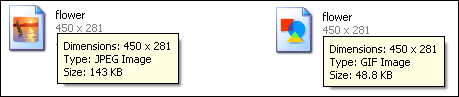
بازم میگم که این کار 100% نیست و در بعضی مواقع حتی برعکس هم عمل میکنه!
موفق باشید.